Daim ntawv thov feem ntau hauv lub computer pib thiab kaw hauv qhov zoo sib xws. Raws li txoj cai, muaj ob peb txoj hauv kev los kaw ib qho kev kawm tshwj xeeb. Nyob ntawm cov xwm txheej, koj tuaj yeem xaiv tawm ntawm qhov kev zov me nyuam ib txwm los yog cuam tshuam ceev nrooj cov txheej txheem uas nws tau khiav.
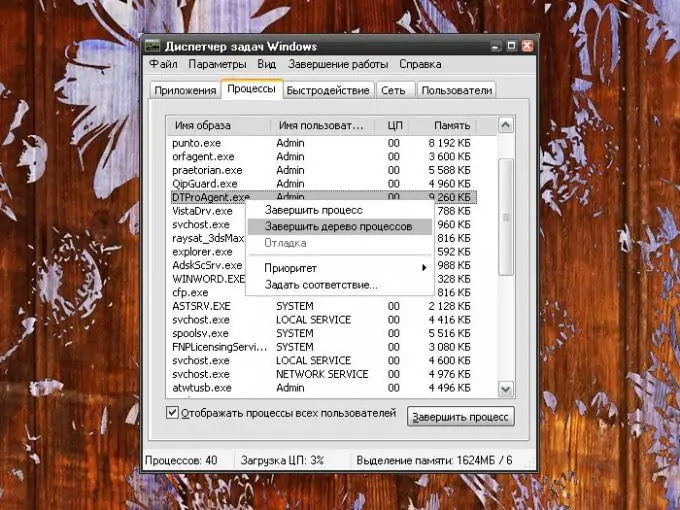
Cov Lus Qhia
Kauj ruam 1
Txhawm rau tawm, qhib Daim Ntawv File nyob rau hauv lub tshuab raj saum toj kawg nkaus ntawm daim ntawv thov uas tau khiav tawm thiab xaiv qhov hais kom ua tawm. Rau cov kev zov me nyuam nrog lub interface hauv Lus Askiv, ntu, Cov Ntaub Ntawv thiab cov lus txib tawm. Yog tias lub program ua haujlwm nyob hauv lub window hom, txav tus cursor mus rau kaum sab xis saum toj ntawm lub qhov rais thiab nyem rau ntawm [x] lub cim. Qhov program yuav raug kaw. Feem ntau cov kev pab cuam kuj tau teb rau alt="Duab" thiab F4 qhov tseem ceeb ua ke nkag ntawm cov keyboard.
Kauj ruam 2
Hauv lwm cov ntawv thov, daim ntawv qhia zaub mov yog invoked siv tus yuam sij Esc. Qhov no muaj ntau dua nyob hauv computer kev ua si. Hu rau cov ntawv qhia zaub mov qus thiab xaiv los ntawm cov khoom tau thov kom hais kom ua nrog kev txiav haujlwm: "Tawm", "Rov qab mus rau desktop" thiab cov zoo li. Paub meej tias qhov lus txib yog tias tsim nyog.
Kauj ruam 3
Rau kev kaw kub ceev ntawm daim ntawv thov, siv "Tus Thawj Tswj Haujlwm". Nws tuaj yeem raug hu ua ntau txoj kev. Ua ntej: right-click rau lub taskbar thiab xaiv cov "Task Manager" yam khoom nyob rau hauv cov ntsiab lus teb ntawv qhia zaub mov nrog rau sab laug nas khawm. Thib ob: los ntawm Start menu, xaiv Khiav, hom taskmgr.exe hauv thaj chaw dawb (tsis muaj cov lus cim, cov cim ntsej muag lossis lwm cov cim luam tawm) thiab nyem OK lossis nias Enter. Thib peb txoj kev: nkag mus rau hauv keyboard shortcut Ctrl, alt="Duab" thiab Del.
Kauj ruam 4
Hauv qhov "Task Manager" qhov rai uas qhib, qhib "Daim Ntawv Thov" tab, xaiv cov kev pabcuam uas xav tau nrog sab laug nas khawm thiab nyem rau ntawm "End task" khawm. Xaiv lwm ntxiv, nyem rau ntawm Cov Txheej Txheem tab thiab nrhiav koj daim ntawv thov cov txheej txheem hauv cov npe. Xaiv nws nrog sab laug nas khawm thiab nyem rau ntawm "End Process" khawm.
Kauj ruam 5
Lwm txoj kev xaiv: right-click rau ntawm tus xaiv cov txheej txheem thiab xaiv ib qho ntawm cov lus txib los ntawm lub ntsiab lus teb ntawv qhia. Qhov kev hais kom ua "Ua Tus Kawg" sib raug mus rau khawm ntawm tib lub npe; qhov hais kom ua "End Process Tree" tso cai rau koj kom txiav tawm tag nrho cov txheej txheem cuam tshuam nrog kev ua haujlwm ntawm daim ntawv thov raug kaw.







